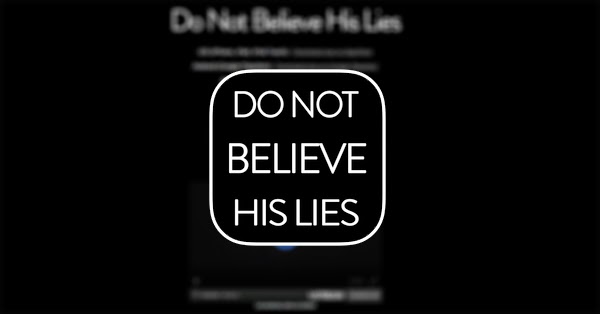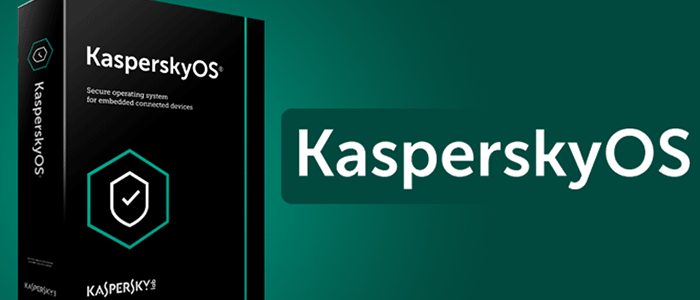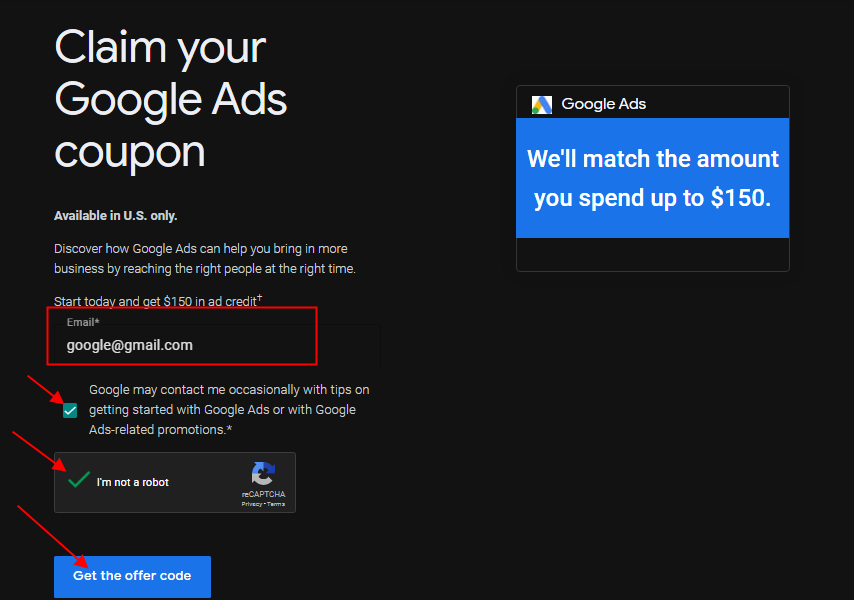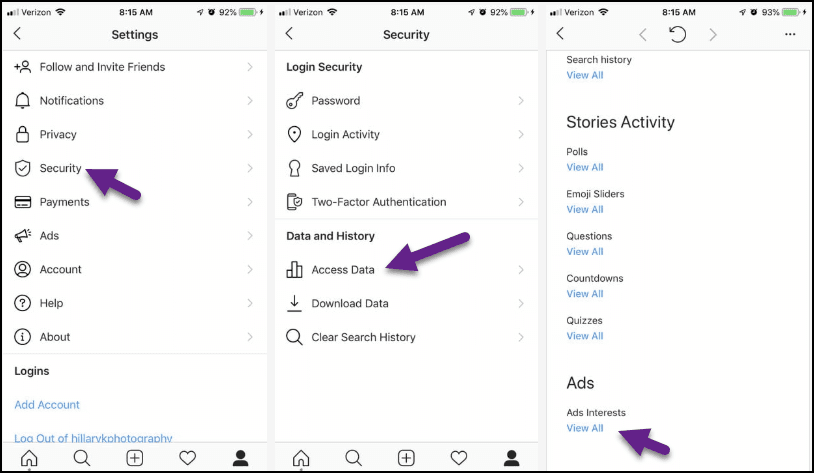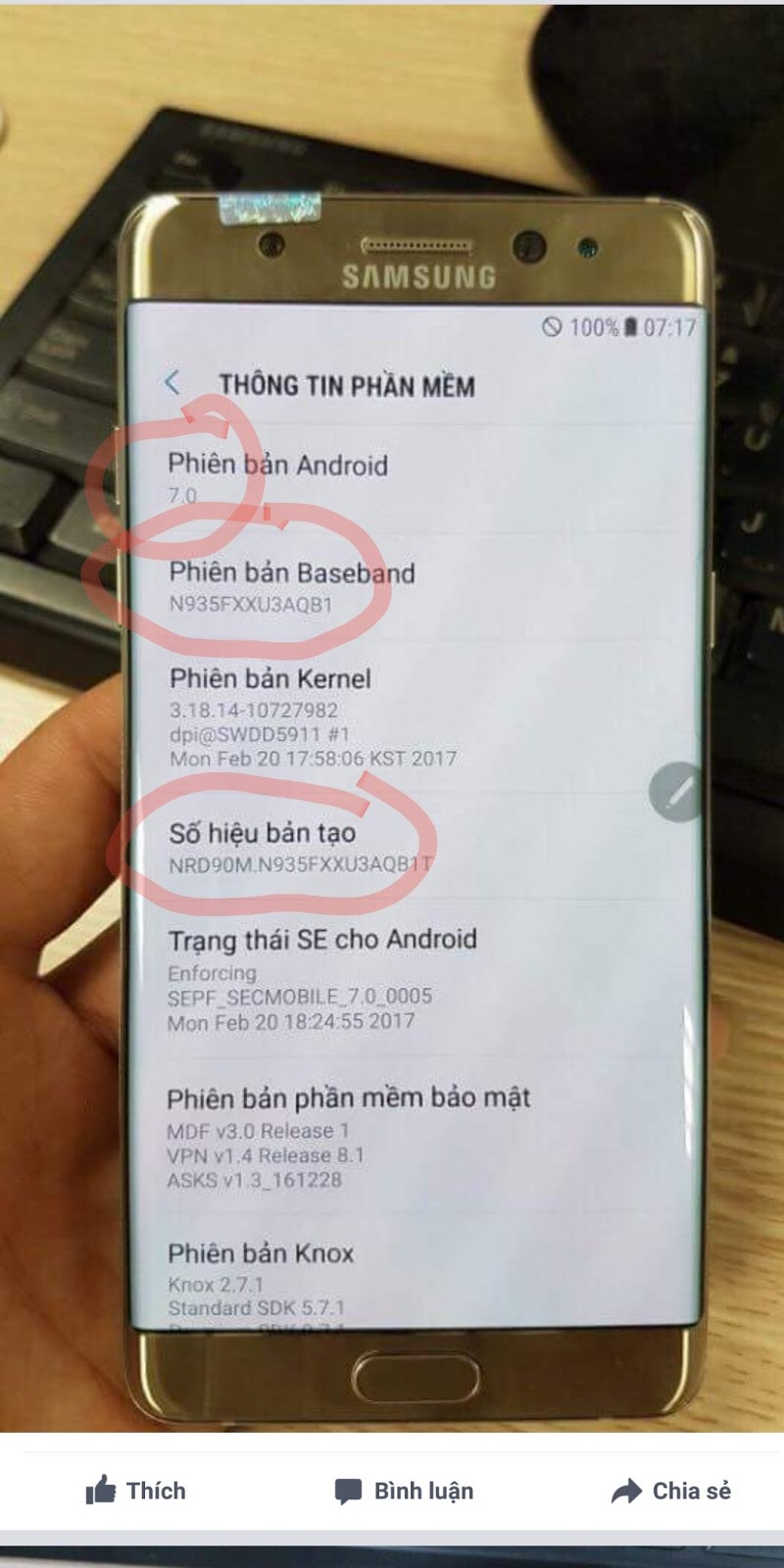اختفت جهات الاتصال من هاتف Android؟ هنا 6 طرق لإصلاح هذا
هل فقدت بعض جهات الاتصال الخاصة بك على هاتف Android الخاص بك؟ أم أن بعض جهات الاتصال الخاصة بك تختفي من الهاتف تلقائيًا؟ حسنًا ، قد يكون فقدان جهات الاتصال الخاصة بك أمرًا مزعجًا ومقلقًا في نفس الوقت. لذلك ، إذا كنت تواجه هذه المشكلة أيضًا على هاتف Android ، فيمكنك إصلاح ذلك بسهولة باستخدام إعدادات هاتفك الذكي. هنا ، نخبرك بـ 6 طرق لإصلاح جهات الاتصال التي اختفت من مشكلة الهاتف على جهاز Android.

إصلاح اختفاء جهات الاتصال من مشكلة الهاتف
1. قم بتشغيل وإيقاف مزامنة جهات الاتصال
أولاً ، تحتاج إلى التحقق مما إذا كانت مزامنة جهات الاتصال ممكنة أم لا. إذا لم يتم تمكينه ، فقم بتمكينه وإذا كان ممكّنًا بالفعل ، فقم بتعطيله ثم قم بتمكينه مرة أخرى. إليك كيف يمكنك التحقق من ذلك:
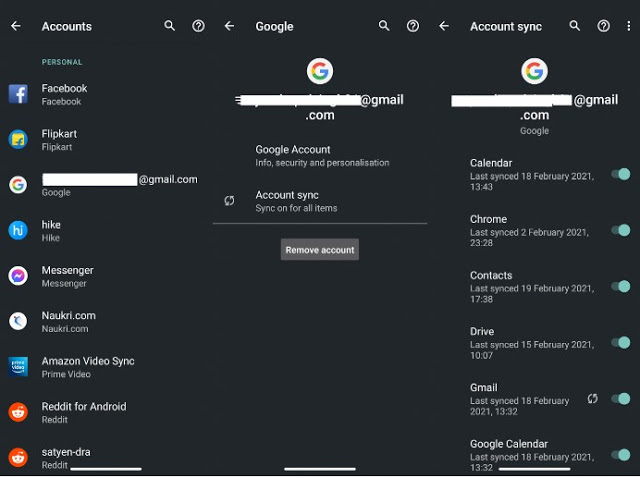
اذهب إلى الإعدادات> الحسابات واضغط على حساب Google الخاص بك.
اضغط على مزامنة الحساب وابحث عن جهات الاتصال.
الآن ، قم بتمكين التبديل بجوار جهات الاتصال ، وإذا كان قيد التشغيل بالفعل ، فقم بإيقاف تشغيله وتشغيله مرة أخرى.
بدلاً من ذلك ، يمكنك أيضًا الانتقال إلى الإعدادات> Google> خدمات الحساب> مزامنة جهات اتصال Google. تحقق من حالة المزامنة ، ثم انقر فوق إدارة الإعدادات وتمكين المزامنة.
2. تحديث تطبيق جهات الاتصال

في بعض الأحيان ، قد تكون المشكلة في تطبيق جهات الاتصال بهاتفك. لإصلاح ذلك ، يمكنك تحديثه من متجر Play إلى أحدث إصدار وقد يؤدي ذلك إلى حل المشكلة. في الواقع ، نوصيك بتحديث جميع تطبيقات Google على هاتف Android الخاص بك. للقيام بذلك ، افتح متجر Play وانتقل إلى قسم تطبيقاتي وألعابي من الشريط الجانبي واضغط على تحديث الكل.
3. امسح ذاكرة التخزين المؤقت لتطبيق جهات الاتصال
يمكن أن يعمل مسح ذاكرة التخزين المؤقت لأي تطبيق في كثير من الحالات عندما يعاني المستخدمون من أي مشكلة. لمسح ذاكرة التخزين المؤقت لتطبيق جهات الاتصال:
اذهب إلى الإعدادات> التطبيقات> جهات الاتصال> التخزين.
اضغط على مسح ذاكرة التخزين المؤقت.
أعد تشغيل هاتفك ومعرفة ما إذا تم حل المشكلة.
إذا استمرت المشكلة ، فيمكنك أيضًا مسح بيانات التطبيق من خلال النقر على مسح البيانات.
في هذه الحالة ، يرجى ملاحظة أن مسح ذاكرة التخزين المؤقت أو البيانات لن يؤدي إلى حذف جهات الاتصال الخاصة بك. ومع ذلك ، إذا كنت ستقوم بمسح البيانات أيضًا ، فيرجى تصدير جهات الاتصال الخاصة بك وحفظ ملف CSV.
4. إعادة تعيين تفضيلات التطبيق
لقد ذكرنا هذا في العديد من المشكلات على هواتف Android قبل أن إعادة تعيين مراجع التطبيق يمكن أن يصلح العديد من المشكلات. عند إعادة تعيين جميع إعدادات التطبيق على هاتفك ، فإنهم يعودون إلى قيمهم الافتراضية وقد يصلحون المشكلة. هيريس كيفية القيام بذلك:

انتقل إلى الإعدادات> النظام وقم بتوسيع خيارات متقدمة.
هنا ، ابحث عن خيارات إعادة التعيين وحدد إعادة تعيين تفضيلات التطبيق.
في النافذة المنبثقة ، قم بتأكيد ذلك بالنقر فوق إعادة تعيين التطبيقات.
يرجى ملاحظة أنه لا يتم حذف أي بيانات على هاتفك عن طريق إعادة تعيين تفضيلات التطبيق.
5. إزالة حساب Google
إذا لم ينجح أي مما سبق ، فيمكنك محاولة إزالة حساب Google من هاتف Andorid الخاص بك وتسجيل الدخول مرة أخرى بنفس الحساب. هذه الطريقة ستعمل بالتأكيد.
إليك كيفية القيام بذلك:
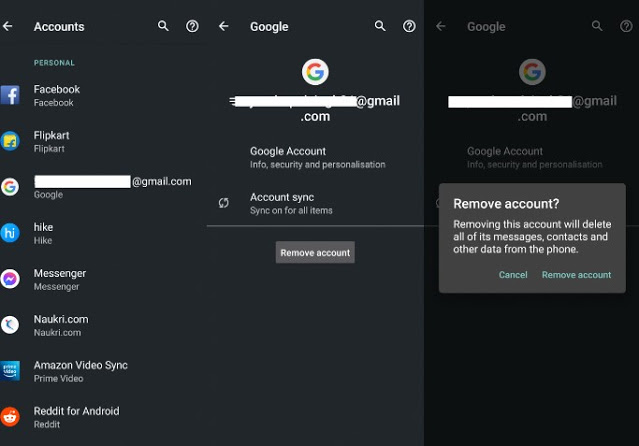
اذهب إلى الإعدادات> الحسابات واضغط على حساب Google الخاص بك.
في الصفحة التالية ، انقر فوق إزالة الحساب في أسفل الصفحة.
يرجى ملاحظة أن هذا سيؤدي إلى إزالة جميع البيانات المتعلقة بحساب Google هذا من هاتفك ، ويمكنك تسجيل الدخول باستخدام هذا الحساب مرة أخرى للوصول إلى تلك البيانات. سيؤدي هذا على الأرجح إلى استعادة جهات الاتصال المفقودة أيضًا.
6. نصيحة إضافية: قم دائمًا بعمل نسخة احتياطية من جهات الاتصال الخاصة بك
يمكن أن يؤدي فقدان أي بيانات إلى إزعاج أي شخص ، خاصة عندما تكون بيانات جهات الاتصال. لذلك نوصيك بنسخ جميع بياناتك على Android احتياطيًا إلى محرك Google الخاص بك. بهذه الطريقة لن تفقد جهات الاتصال الخاصة بك ويمكنك حتى استعادة جهات الاتصال المحذوفة من هاتفك.
اقرأ دليلنا المفصل حول كيفية عمل نسخة احتياطية من جهات الاتصال على أي هاتف يعمل بنظام Android.
نأمل أن يكون أحد هذه الإصلاحات قد أصلح جهات الاتصال التي اختفت من مشكلة الهاتف على هاتفك الذكي الذي يعمل بنظام Android. لمزيد من هذه النصائح والحيل ، ترقبوا!